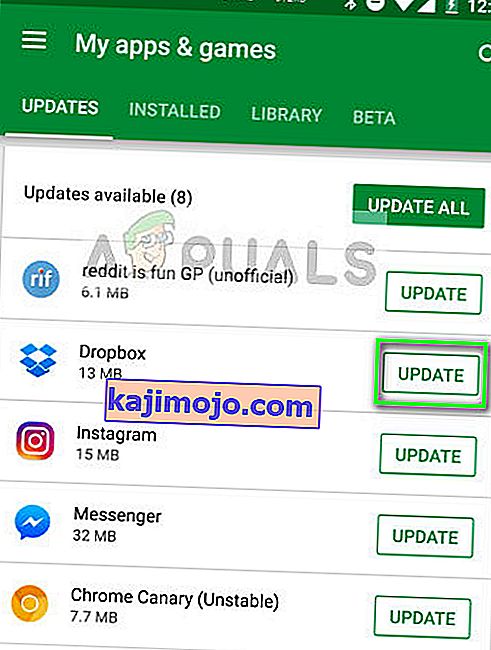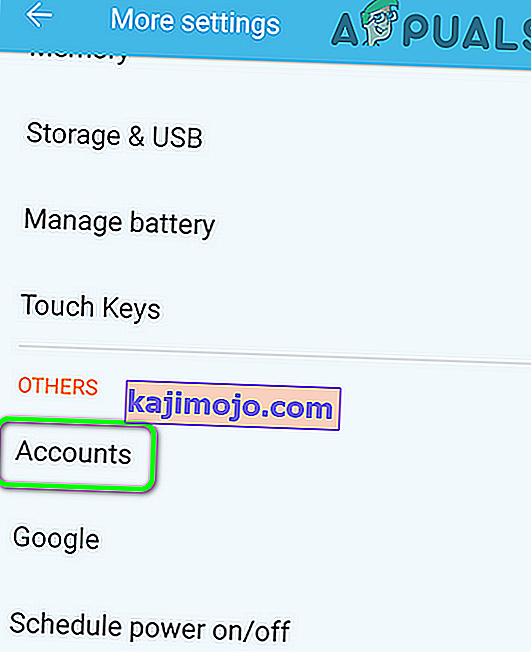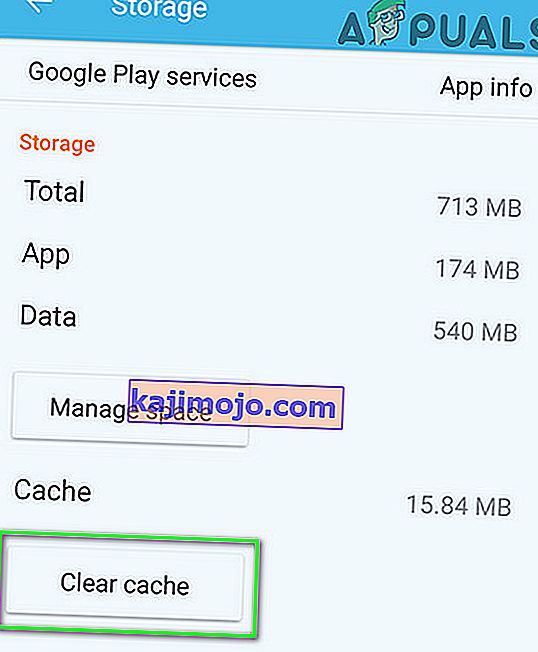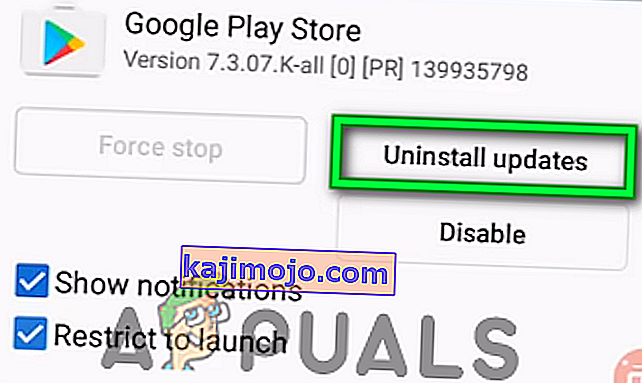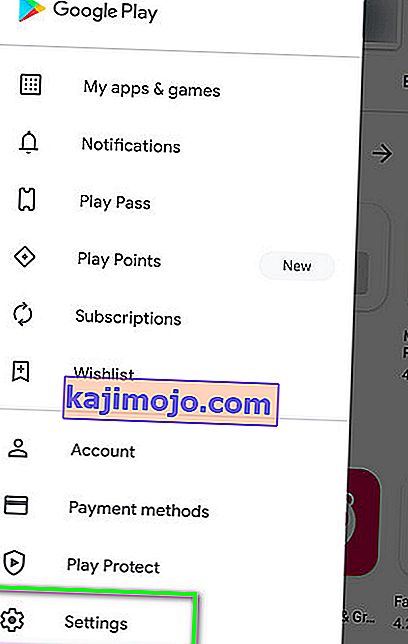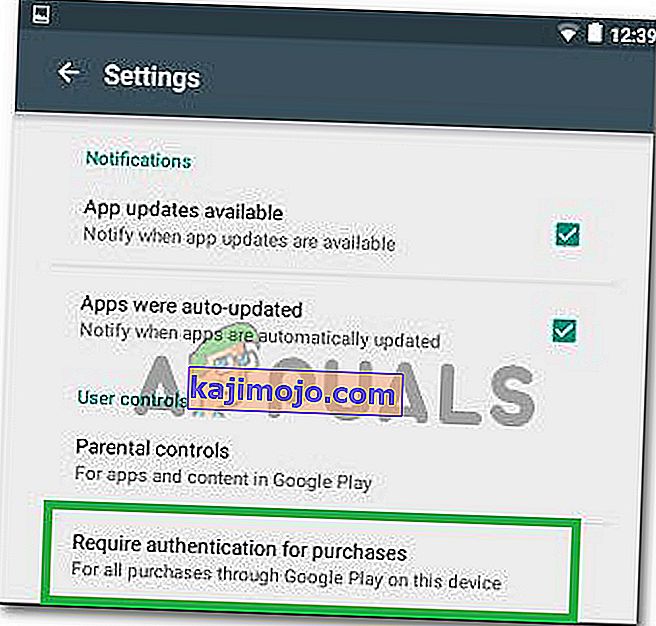Jums tiek pieprasīta autentifikācija. Mēģinot atvērt Play veikalu, jums jāpierakstās savā Google kontā , kaut arī esat jau pierakstījies savā Google kontā. Tas var būt sinhronizācijas, kešatmiņas vai Play veikala atjauninājums. Kešatmiņas parasti ir faili, kuru izveides termiņš ir noteikts, un, ja tajos ir vecāki dati, tas var izraisīt arī vairākas citas problēmas. Tāpēc, mēģinot pierakstīties vai veikt kaut ko citu, kam nepieciešama autentifikācija, ļoti iespējams, ka tālrunis skatās veco informāciju kešatmiņas failos. daudzi lietotāji ir spējuši novērst šo problēmu, notīrot kešatmiņu.

Lai novērstu šo problēmu, veiciet tālāk norādītās darbības.
1. Atveriet Iestatījumi -> Visi un pēc tam atlasiet “ Google Play veikals ”
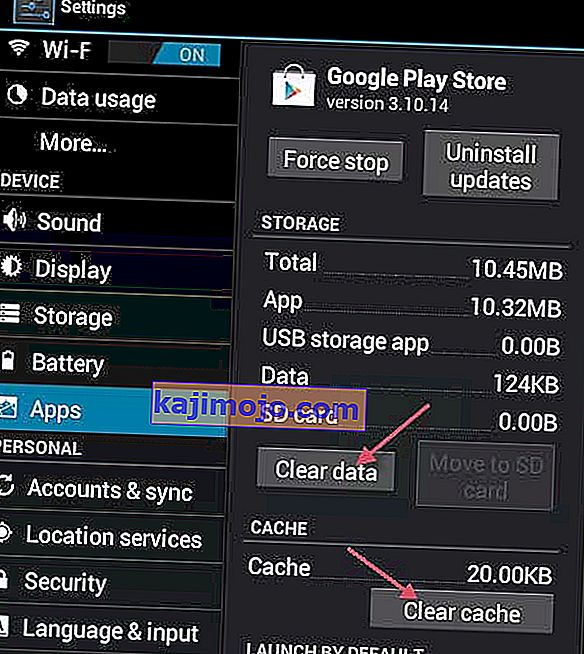
2. Pieskarieties vai atlasiet Force Stop. Pēc tam pieskarieties / atlasiet Notīrīt datus un pēc tam Notīrīt kešatmiņu .

3. Aizveriet iestatījumus un pēc tam sāciet Play veikalu.
4. Augšējā kreisajā pusē atveriet izvēlnes opcijas un pārliecinieties, vai ir izvēlēts pareizs konts.
Ja tas tagad darbojas, jūs esat LABS! ja nē, pārejiet pie 5. darbības.
5. Atveriet sadaļu Iestatījumi un izvēlieties Konti un sinhronizēt
6. Pieskarieties vai noklikšķiniet uz sava konta un atlasiet Noņemt kontu
7. Pēc kontu noņemšanas atkārtoti pievienojiet tos un atkārtoti sinhronizējiet ar Google no izvēlnes Konti un sinhronizācija.
Piezīme. Varat arī mēģināt noslaucīt kešatmiņas nodalījumu un pārbaudīt, vai tas novērš problēmu.
Ja tas nedarbojas:
Iespējams, ka dažkārt iepriekš minētais risinājums var nedarboties, un, ja lietojumprogrammā tiek parādīta šī kļūda un jūs varat atvērt Google Play veikalu, mēs varam mēģināt ieviest vēl vienu labojumu, kas spētu novērst šo problēmu jūsu datorā. Par to:
- Aizveriet visas programmas un pārejiet atpakaļ uz sākuma ekrānu.
- Pieskarieties ikonai “PlayStore”, lai palaistu Google PlayStore.

- PlayStore veikalā noklikšķiniet uz pogas “Izvēlne” un pēc tam atlasiet opciju “Lietotnes un spēles” .
- Noklikšķiniet uz pogas “Meklēt atjauninājumus” , lai pārbaudītu, vai pašlaik ir pieejami atjauninājumi.
- Noklikšķiniet uz pogas “Atjaunināt” blakus lietojumprogrammai, ar kuru saņemat šo kļūdu.
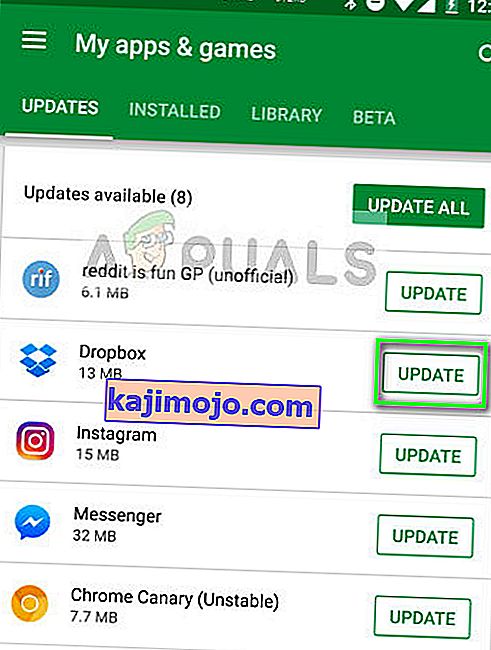
- Pagaidiet atjaunināšanas pabeigšanu un pārbaudiet, vai problēma joprojām pastāv.
Atkal instalējiet PlayStore
Iespējams, ka dažos gadījumos šī problēma var tikt izraisīta, ja PlayStore instalācija ir bojāta. Tāpēc šajā solī vispirms noņemsim Google kontu no sava datora, pēc tam noņemsim PlayStore un pēc lejupielādes no jauna instalēsim to vēlreiz. Lai to izdarītu:
- Atbloķējiet tālruni, velciet paziņojumu paneli uz leju un noklikšķiniet uz cilnes “Iestatījumi” .
- Iestatījumos ritiniet opcijas un pēc tam noklikšķiniet uz opcijas “Konti” .
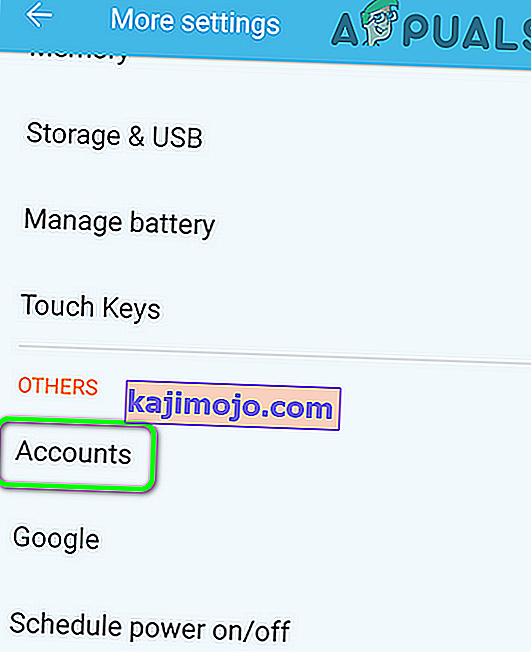
- Noklikšķiniet uz Google un noņemiet visus kontus, kas pierakstīti mobilajā tālrunī.
- Pēc tam pārejiet atpakaļ uz galvenajiem iestatījumiem un noklikšķiniet uz opcijas “Applications” .
- Noklikšķiniet uz “Apps” un pēc tam noklikšķiniet uz “Trīs punkti” augšējā labajā pusē.
- Sarakstā atlasiet “Rādīt sistēmas lietotnes”, lai iekļautu visas instalētās lietojumprogrammas.

- Noklikšķiniet uz opcijas “Google Play veikals” un noklikšķiniet uz opcijas “Krātuve” .
- Noklikšķiniet uz pogas Notīrīt kešatmiņu un pēc tam atlasiet pogu Notīrīt datus .
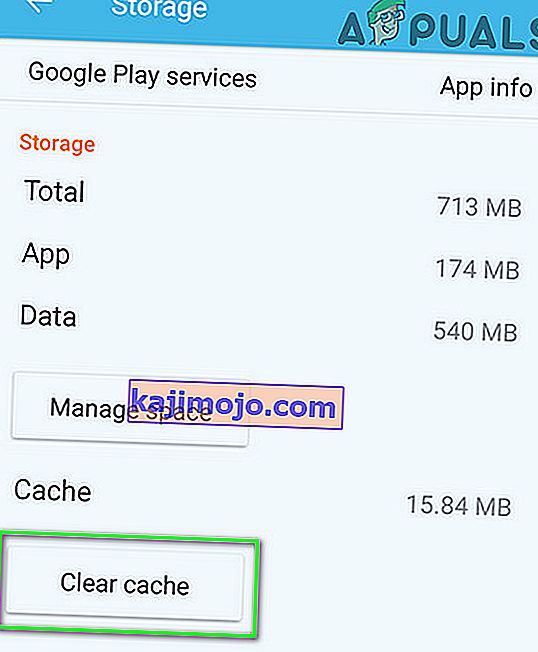
- Tam vajadzētu noņemt kešatmiņu un datus, ko PlayStore glabā jūsu datorā.
- Pēc tam pārejiet šeit un lejupielādējiet PlayStore apk no vietnes, noklikšķinot uz pogas “Lejupielādēt” .
- Noklikšķiniet uz šī APK savā mobilajā tālrunī un instalējiet to savā mobilajā ierīcē.
- Pēc PlayStore apk instalēšanas jūsu mobilajā tālrunī pārbaudiet, vai problēma joprojām pastāv.
Pārtraukt pakalpojumu ietvaru
Dažās situācijās pakalpojums Google Services Framework, iespējams, traucē dažām sistēmas funkcijām, kuru dēļ šī kļūda tiek aktivizēta jūsu mobilajā tālrunī. Tāpēc šajā solī mēs pārtrauksim šī pakalpojuma darbību fonā, kam vajadzētu pilnībā atbrīvoties no šīs kļūdas. Lai to izdarītu:
- Velciet uz leju paziņojumu paneli un noklikšķiniet uz cilnes “Iestatījumi” .

- Iestatījumos noklikšķiniet uz pogas “Lietojumprogrammas” , pēc tam noklikšķiniet uz opcijas “Lietotne” .
- Sistēmas lietojumprogrammās ritiniet un noklikšķiniet uz opcijas “Google Services Framework” .

- Noklikšķiniet uz pogas “Force Stop” un pēc tam uz opcijas “Storage” .
- Noklikšķiniet uz “Notīrīt kešatmiņu” un pēc tam arī uz “Notīrīt datus” .
- Pēc tam pārliecinieties, ka nav nevienas programmas, kas būtu samazināta līdz minimumam un darbojas fonā.
- Sāciet spēli vai lietojumprogrammu, kurai mēģinājāt piekļūt, un pārbaudiet, vai problēma joprojām pastāv.
Atinstalējiet PlayStore atjauninājumus
Dažās situācijās ir iespējama kļūda, jo jūsu mobilajā tālrunī ir instalēts kļūdains atjauninājums, kas kavē Google PlayStore pareizu darbību. Tāpēc šajā solī mēs atinstalēsim Google PlayStore atjauninājumus un pēc tam pārbaudīsim, vai tas tiek novērsts. Lai to izdarītu:
- Velciet uz leju paziņojumu paneli un noklikšķiniet uz cilnes “Iestatījumi”, lai atvērtu iestatījumus.
- Iestatījumos noklikšķiniet uz pogas “Lietojumprogrammas” un pēc tam noklikšķiniet uz pogas “Lietotnes” , lai atvērtu lietojumprogrammu pārvaldnieku.

- Lietojumprogrammu pārvaldniekā augšējā labajā pusē noklikšķiniet uz “Trīs punkti” un sarakstā atlasiet “Rādīt sistēmas lietotnes” .
- Uzklikšķiniet uz "Google Play veikalā" opciju no saraksta, un vēlreiz noklikšķiniet uz "trīs punkti" augšējā labajā pusē.
- Noklikšķiniet uz opcijas Atinstalēt atjauninājumus un apstipriniet visus uzaicinājumus, kas parādās ekrānā.
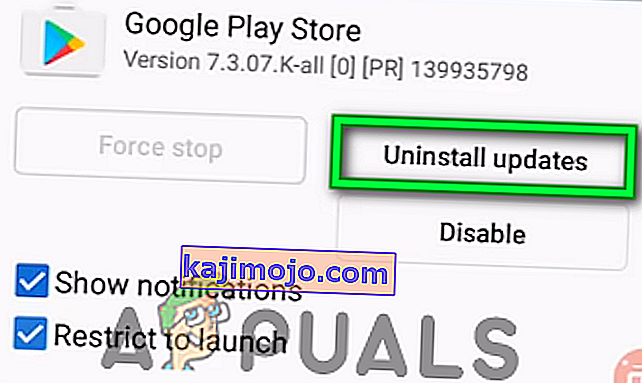
- Pēc atjauninājumu atinstalēšanas mēģiniet palaist PlayStore un pārbaudiet, vai problēma joprojām pastāv.
Atspējot pirkumu autentifikāciju
Ja, mēģinot veikt pirkumu lietotnē, rodas šī problēma, iespējams, tā tiek aktivizēta konflikta dēļ ar PlayStore serveriem, kuri nevar autentificēt jūsu Google kontu jūsu ierīcē. Tāpēc šajā solī mēs atspējosim autentifikācijas nepieciešamību pirkumiem uz ierobežotu laiku, lai jūs varētu pabeigt pirkumu un pēc tam to atkal ieslēgt, ja nepieciešams. Par to:
- Aizveriet visas programmas un pārejiet atpakaļ uz sākuma ekrānu.
- Pieskarieties ikonai “PlayStore” un pēc tam augšējā kreisajā pusē pieskarieties pogai “Izvēlne” .
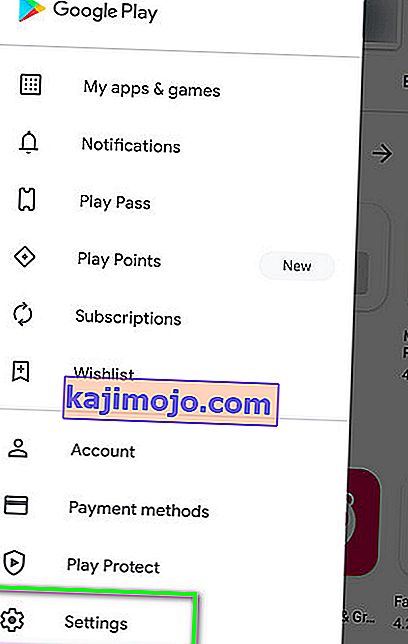
- Izvēlnē, noklikšķiniet uz "Settings" variantu, un tad noklikšķiniet uz "Pieprasīt autentifikāciju pirkumiem" zem "lietotāju vadība" variantu.
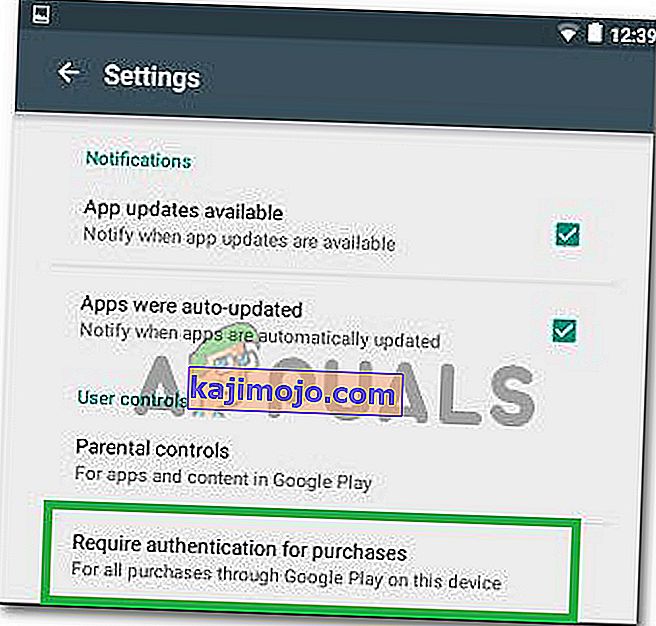
- Noklikšķiniet uz opcijas “Nekad” vai “Par katrām 30 minūtēm” .
- Tam vajadzētu mainīt autentifikācijas nepieciešamību pirkumiem lietotnēs.
- Atveriet lietojumprogrammu, kurai vēlaties veikt pirkumu lietotnē, un mēģiniet vēlreiz veikt pirkumu.
- Pārbaudiet, vai pēc autentifikācijas atspējošanas jūs varat veikt pirkumu
- Neaizmirstiet atkārtoti iespējot šo opciju, jo tās atspējošana var apdraudēt jūsu Google kontu.
Pēdējā iespēja:
Ja visi iepriekš minētie risinājumi jums nedarbojas, pēdējā iespēja, kas jums paliek, ir pilnīga mobilās ierīces rūpnīcas atiestatīšana. Pilnīgai atiestatīšanai vajadzētu no jauna inicializēt visas tālrunī instalētās lietojumprogrammas un pakalpojumus, un tam vajadzētu palīdzēt pilnībā atbrīvoties no šīs kļūdas.